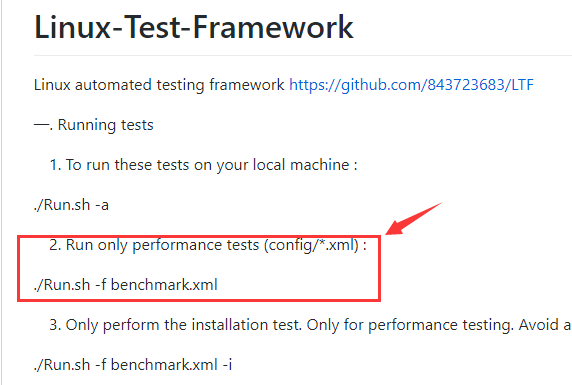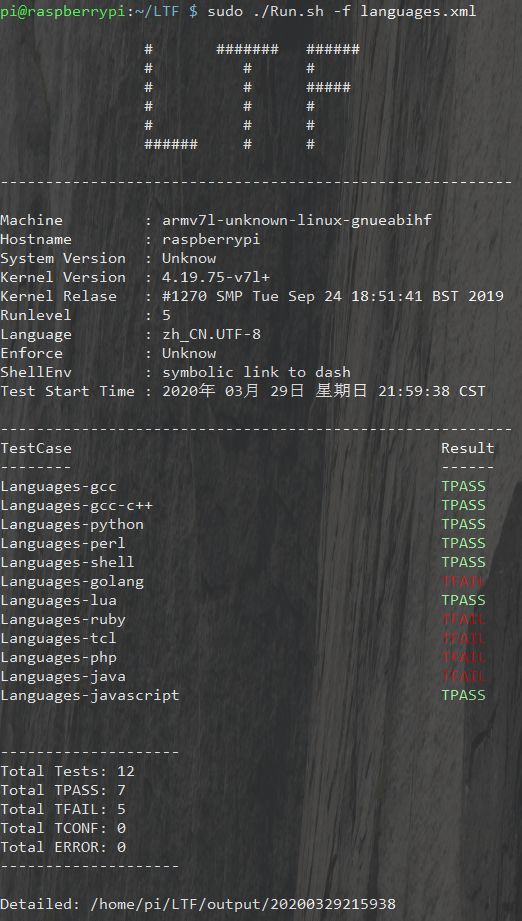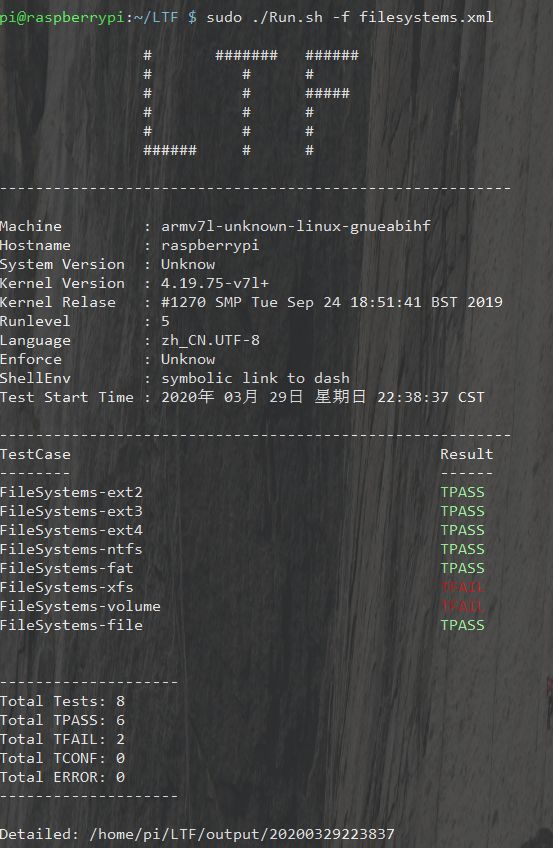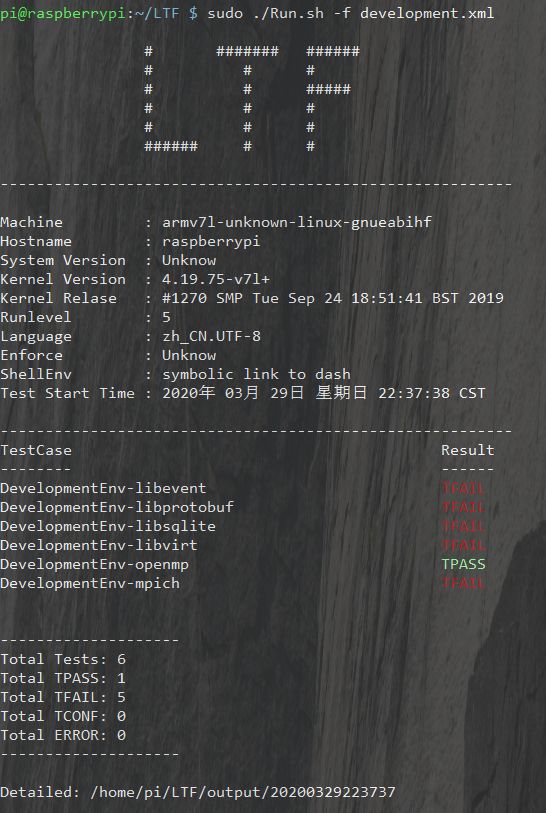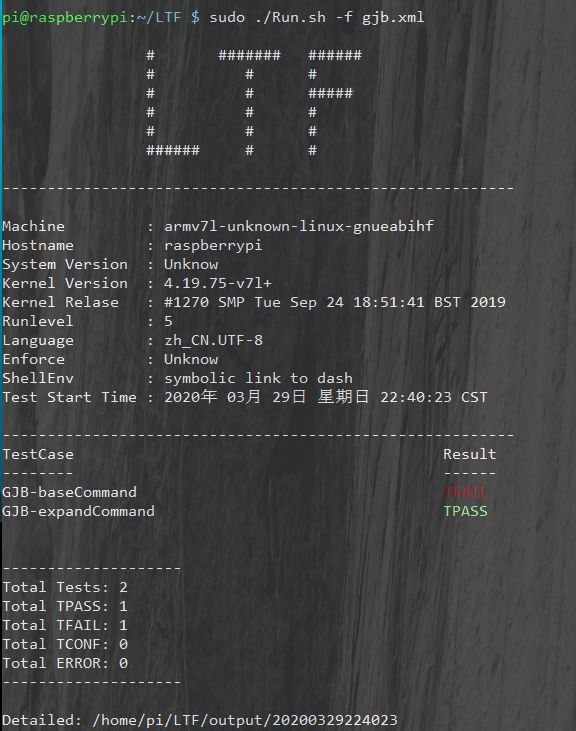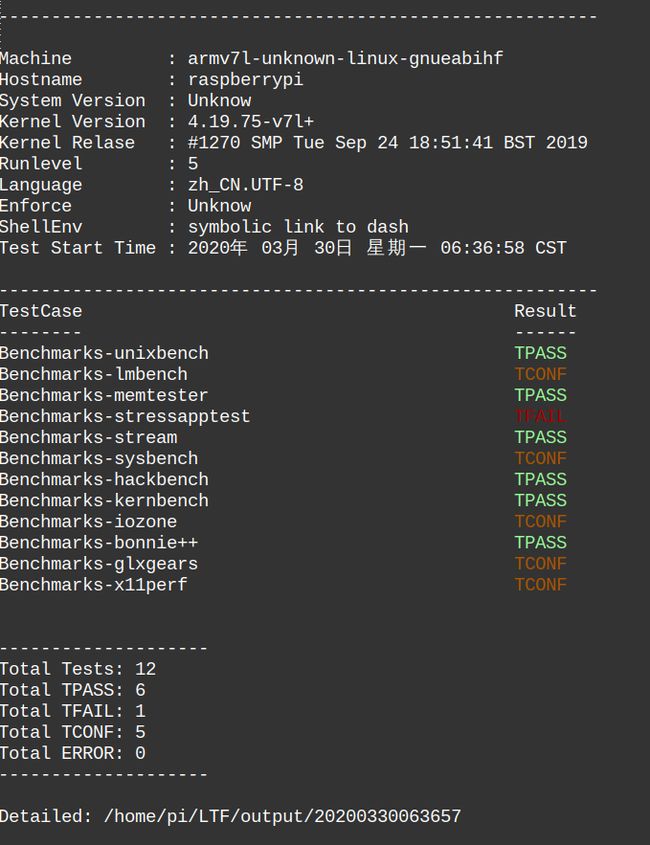树莓派4B性能测试
本文是对树莓派进行性能、命令、语⾔、开发环境、⽂件系统测试教程。
0 感谢
感谢大佬L z编写的自动测试框架(Linux-Test-Framework,以下简称LTF),让我们可以方便、快捷的对我们的树莓派进行性能测试,命令测试,语⾔测试,开发环境测试,⽂件系统测试。
L z大佬的的github地址:https://github.com/843723683。
L z大佬的的博客地址:https://blog.csdn.net/lz_quiet
1 安装git
如果你的树莓派安装过git,请直接跳到下一步进行
如果你的树莓派没有安装过git,请参考此链接进行安装:树莓派4B安装Git
2 下载LTF
LTF仓库地址:https://github.com/843723683/LTF
在树莓派终端输入如下命令:
git clone [email protected]:843723683/LTF.git
安装完成后进入LTF文件夹,在树莓派终端输入如下命令:
cd LTF
3 进行树莓派操作系统性能测试
3.1 运行全部测试
在树莓派终端输入如下命令:
sudo ./Run.sh -a
这里等待时间比较长,大概需要等待3.5h左右,而且运行命令后会卡在如下界面,
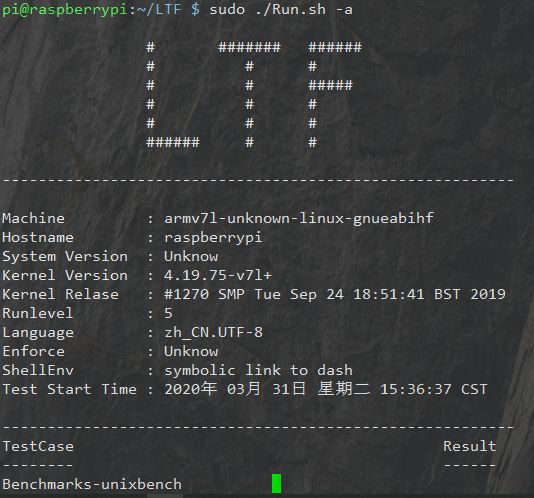
这是由于对树莓派进行性能测试花费的时间较长,而且运行全部测试的默认第一项就是性能测试,因此根据github上的使用手册第二条(如下图),我们可以把测试分开进行,然后最后进行性能测试。
3.2 分开运行测试
首先我们需要知道分开有哪些测试,在LTF目录下对树莓派终端输入:
cd config && ls
列出的文件就是我们可以分开测试的内容,这里我们选取几个进行测试,
3.3 Languages Test
根据github上的帮助文档,在LTF目录下对树莓派终端输入:
sudo ./Run.sh -f languages.xml
得到如下结果,可以看到已经支持的编程语言结果(Result)是TPASS,还不支持的编程语言的结果是是TFAIL:
3.4 Filesystems Test
在LTF目录下对树莓派终端输入:
sudo ./Run.sh -f filesystems.xml
得到如下结果,
3.5 Commamds-all Test
在LTF目录下对树莓派终端输入:
sudo ./Run.sh -f commamds-all.xml
得到如下结果,
3.6 Development Test
在LTF目录下对树莓派终端输入:
sudo ./Run.sh -f development.xml
得到如下结果,
3.7 Gjb Test
在LTF目录下对树莓派终端输入:
sudo ./Run.sh -f gjb.xml
得到如下结果,
4 性能测试————Benchmarks Test
在LTF目录下对树莓派终端输入:
sudo ./Run.sh -f benchmarks.xml
得到如下结果,
此过程耗时较长,请合理安排时间,
根据输出文件我们可以看到开始的时间是,
结束的时间是,
![]()
耗时三小时十分钟,时间还是比较长的。